Beberapa bulan lepas, den ada menulis tentang CyberPanel. Kali ini den nak tunjukkan cara mudah nak install CyberPanel dalam Droplet DigitalOcean. Ya, DigitalOcean ada menyediakan skrip untuk install CyberPanel. Klik dan CyberPanel akan tersedia untuk anda dalam Droplet yang anda pilih.
Jom ..
Tapi, sebelum itu, bagi yang tak tahu apa benda Droplet DigitalOcean, den cuba terangkan secara ringkas dulu.
Apa Itu Droplet Digital Ocean?
DigitalOcean adalah penyedia Cloud Hosting. Anda diberi satu server yang boleh digunakan sebagai hosting kepada website anda. Apa beza dengan Shared Hosting? Dengan Digital Ocean, server yang diberikan itu anda seorang sahaja yang guna. Dalam Shared Hosting, satu server anda kongsi dengan ratusan website lain.
Kita website anda akan lebih laju dan lebih selamat la.. lebih kurang..
Memandangkan artikel den ini menunjukkan cara nak install CyberPanel dalam Droplet DigitalOcean, maka tentunya anda perlukan akaun DigitalOcean. Sekiranya anda belum ada akaun DigitalOcean, boleh daftar menggunakan LINK INI.
Anda dapat $100 kredit untuk membina Droplet anda. Kredit ini sah selama 60 hari. Boleh la cuba cuba pelbagai droplet untuk dua bulan. Droplet paling kecil di DigitalOcean bernilai $5 sebulan.
Ok. Den tak nak sentuh tentang cara nak daftar DO. Tak susah pun. Tapi, anda perlu ada kad debit atau akaun paypal untuk daftar.
CyberPanel Dalam DigitalOcean Marketplace
Setelah anda login ke dalam DigitalOcean, anda boleh masuk ke dalam ruangan Marketplace. Dalam Marketplace ini anda boleh dapatkan pelbagai droplet yang telah dibina dengan aplikasi aplikasi tertentu. CyberPanel adalah salah satu “Ready Made Droplet” yang disediakan.
Anda hanya perlu masukkan “Cyberpanel” di ruang carian dalam Marketplace.
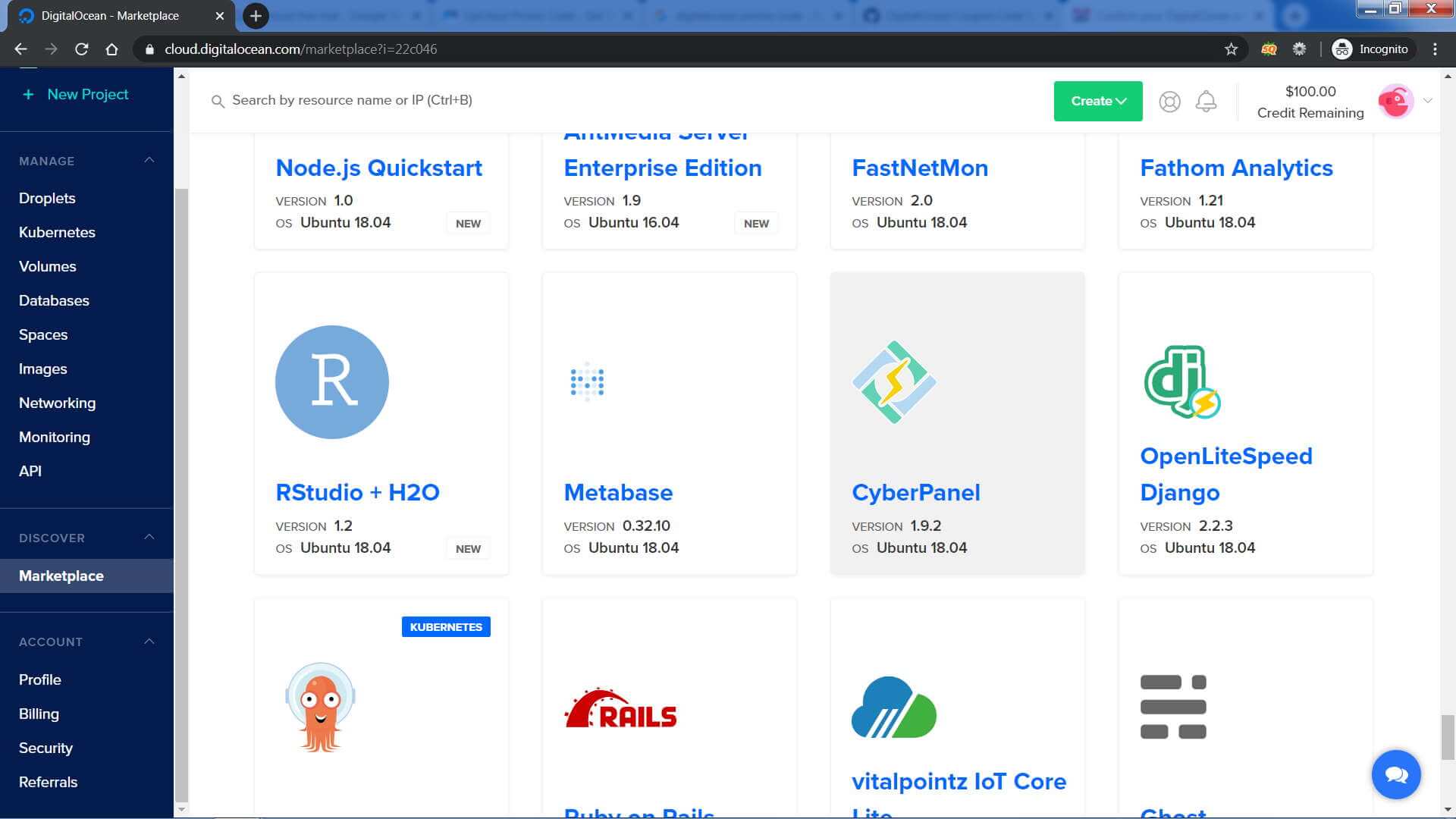
Pada waktu artikel ini ditulis, dalam Marketplace ada CyberPanel versi 1.9.2 untuk platform Ubuntu 18.04. Sekiranya anda peminat CentOS, maaf, anda kena install CyberPanel secara manual. Boleh rujuk artikel den yang ini untuk panduan install CyberPanel dalam CentOS.
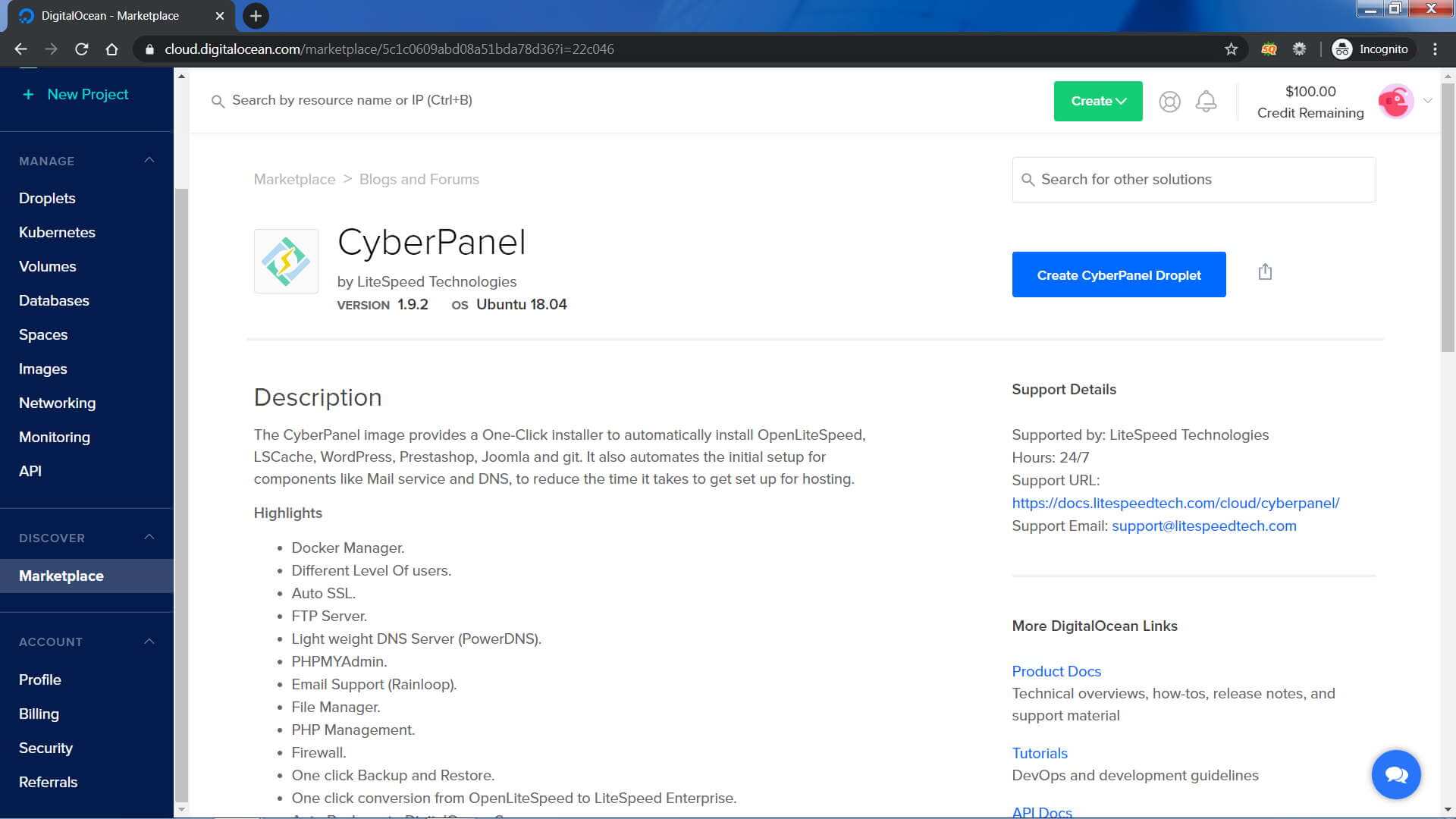
Pilih Droplet Untuk CyberPanel Anda
Setelah anda klik pada butang “Create CyberPanel Droplet” seperti dalam gambar di atas, anda perlu pilih Image Droplet DigitalOcean yang akan digunakan untuk CyberPanel tersebut.
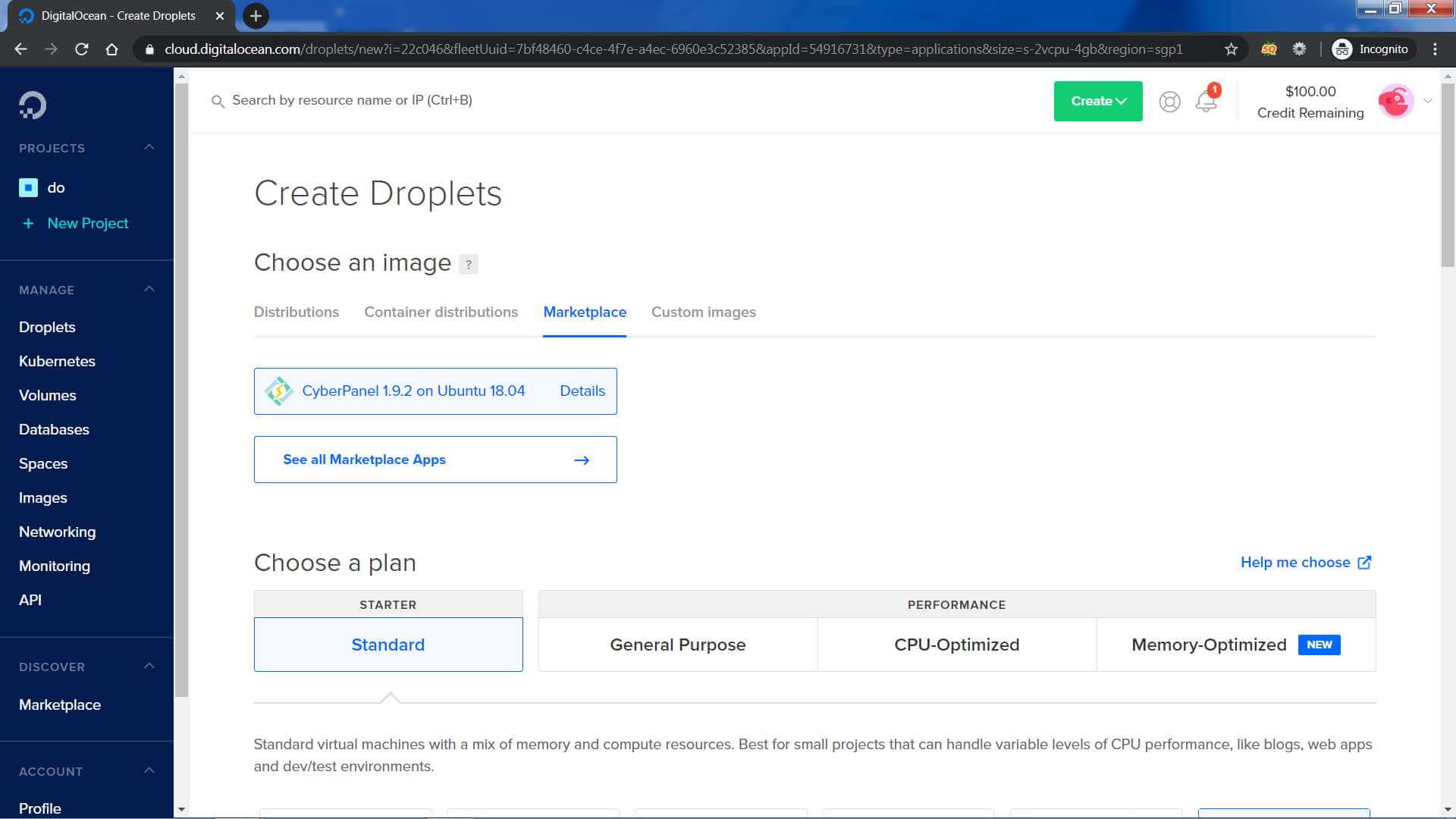
Oleh kerana anda telah memilih CyberPanel dari Marketplace, maka Image yang telah dipilihkan untuk anda adalah Image CyberPanel tersebut.
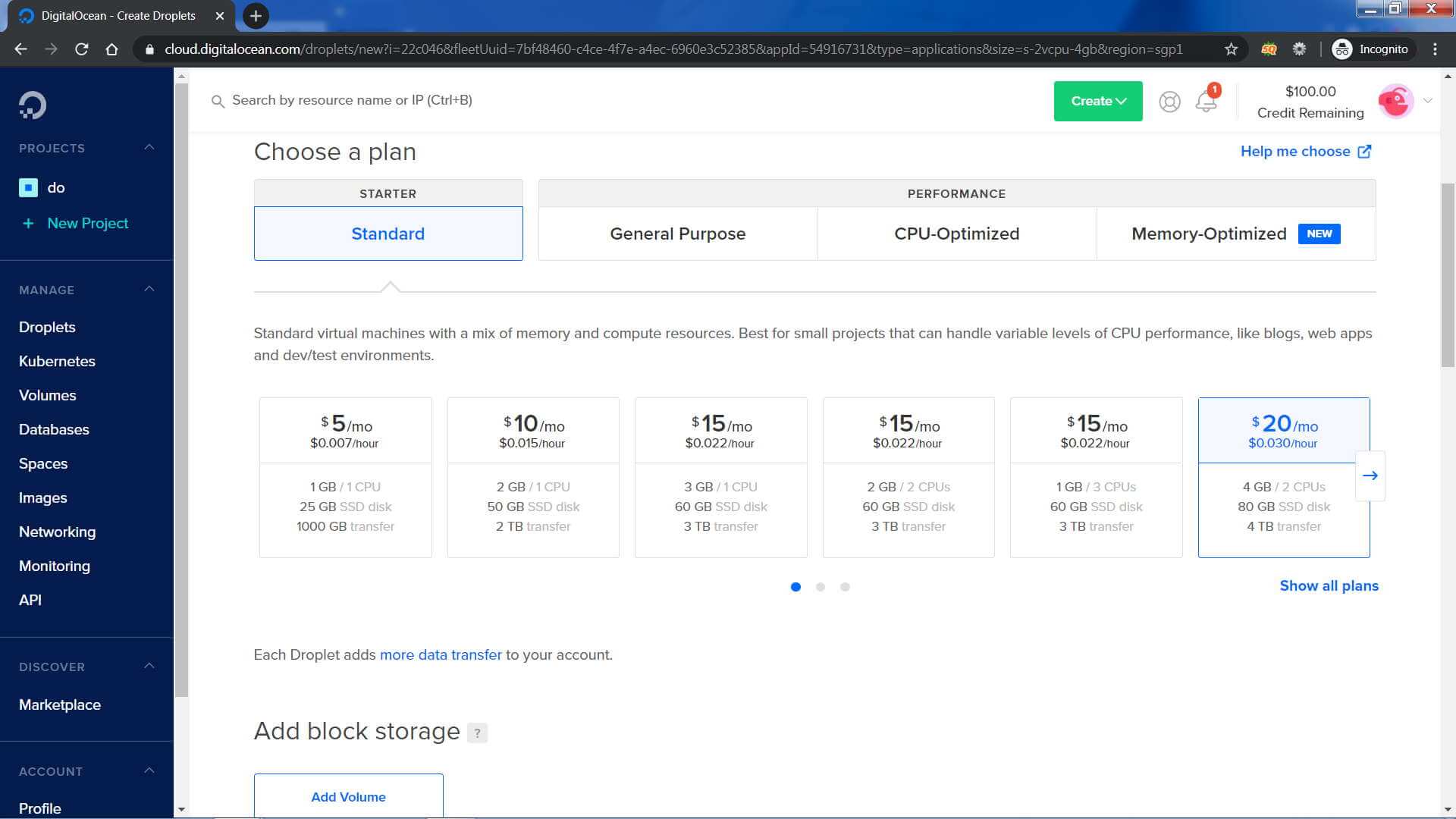
Setelah memilih Image, Anda perlu pilih Plan untuk Droplet anda. Standard Droplet sesuai digunakan sekiranya anda akan menggunakan Droplet ini untuk pelbagai jenis website WordPress.
Nota: Standard plan menggunakan Shared vCPU. Jika anda perlukan “Dedicated CPU” gunakan “General Purpose”. Penerangan lanjut tentang “Shared CPU vs Dedicated CPU” boleh anda dapatkan di SINI.
CyberPanel boleh berfungsi dalam Droplet $5/mo. Namun, bagi perjalanan website yang lebih baik, den rekomen gunakan sekurang kurangnya $10/mo.
Ingat, anda ada $100 kredit untuk dihabiskan dalam masa 2 bulan. Gunakan seeloknya. Kalau tak guna, sia sia $100 kredit tuh.
Untuk artikel ini, den gunakan droplet $20/mo. So dalam masa 2 bulan nih, boleh la den godek dalam 5 droplet untuk buat main main. Kalau sempat la.
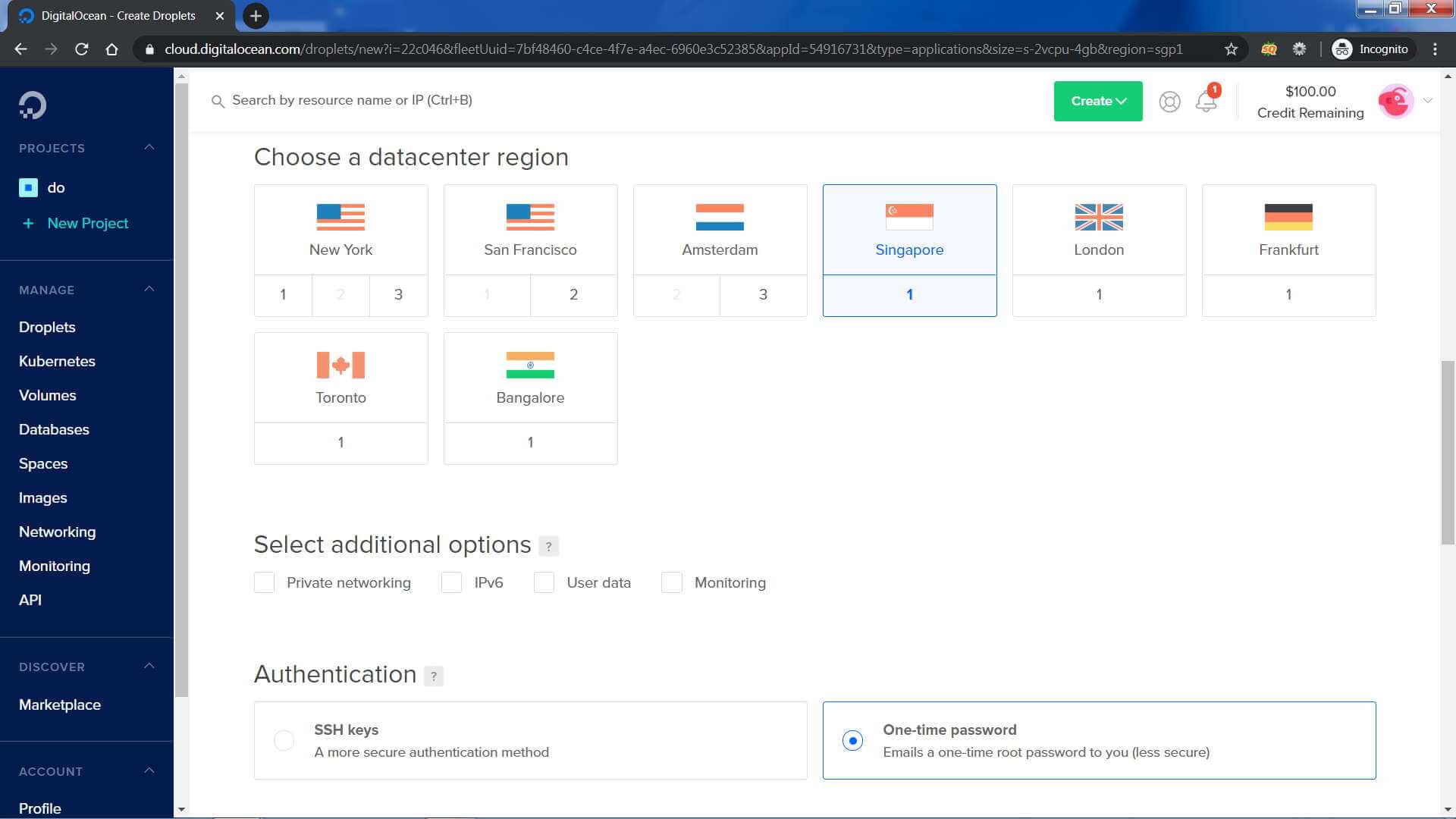
DigitalOcean mempunyai data center di pelbagai negara. Di sini, anda perlu pilih lokasi yang paling sesuai untuk website anda. Sekiranya website anda menyasarkan pelawat dari Malaysia, Singapura adalah pilihan yang terbaik.
Anda tidak perlu memilih apa apa dari “Select additional options”.
Untuk “Authentication”, penggunaan “SSH Keys” adalah lebih baik. Tapi “One Time password” lebih mudah.
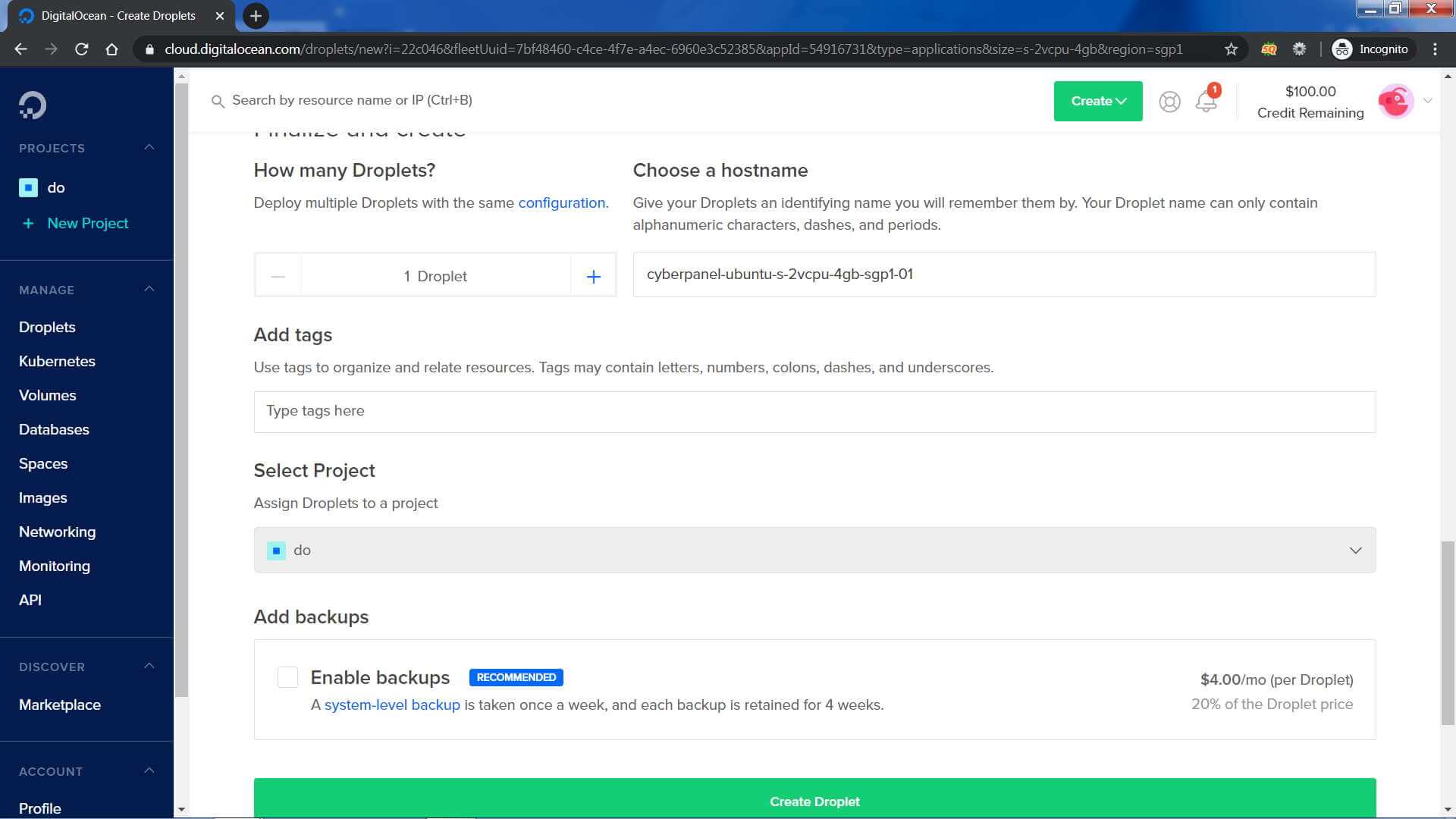
Seterusnya, anda boleh tetapkan “Hostname” untuk droplet anda. Letaklah apa pun. Seeloknya letaklah nama yang ringkas dan mudah nak ingat. Nak biarkan pun tak jadi masalah. Asalkan anda tahu nama droplet anda tersebut.
Nak letak “Tags” pun boleh.
Untuk “Project”, anda boleh pilih (jika ada) projek yang telah anda tetapkan.
Pilih “Enable Backup” sekiranya anda inginkan backup dilakukan oleh DigitalOcean. Sekiranya anda ada solusi backup lain, ini mungkin tidak perlu. Kalau untuk cuba cuba, tak perlulah.
Jangan lupa tekan butang “Create Droplet” tau.
Pasca Pembinaan Droplet
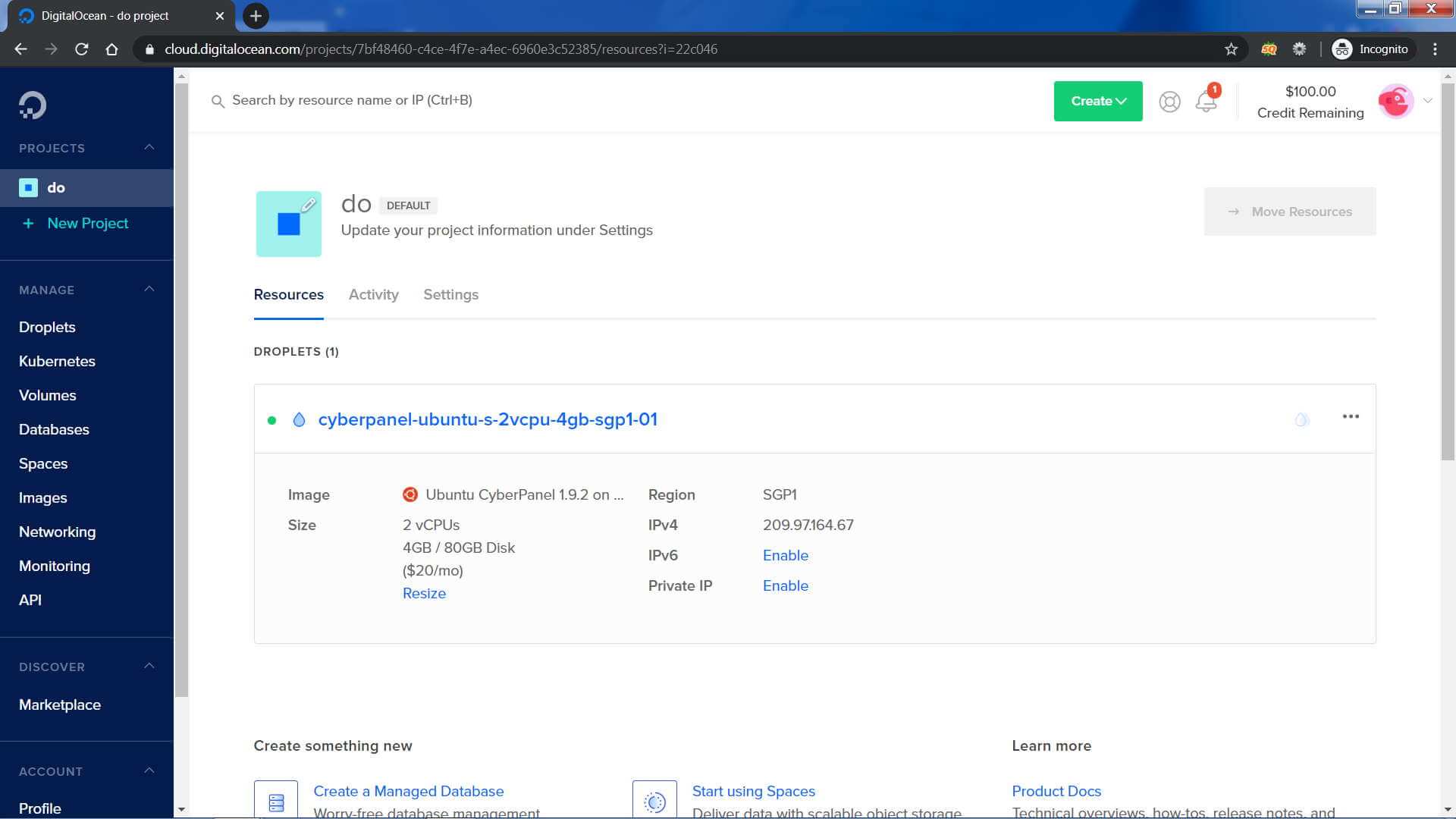
Setelah Droplet anda siap dibina. Anda dah boleh cuba akses CyberPanel menggunakan IP droplet tersebut. Sekarang anda dah tahu IP untuk droplet, bolehlah gunakan IP tersebut untuk pendaftaran rekod dalam DNS.
Kalau ikut cara den, semua domain den, DNS nya den letakkan dalam Cloudflare. Bagi tujuan artikel ini, den dah buat “A Record” untuk subdomain do.maaxii.com dalam DNS menggunakan IP yang diberikan.
Bagi yang nak gunakan DNS yang disediakan dalam CyberPanel, kenalah buat konfigurasi yang sepatutnya pada Domain Registrar untuk NS dan Glue Records.
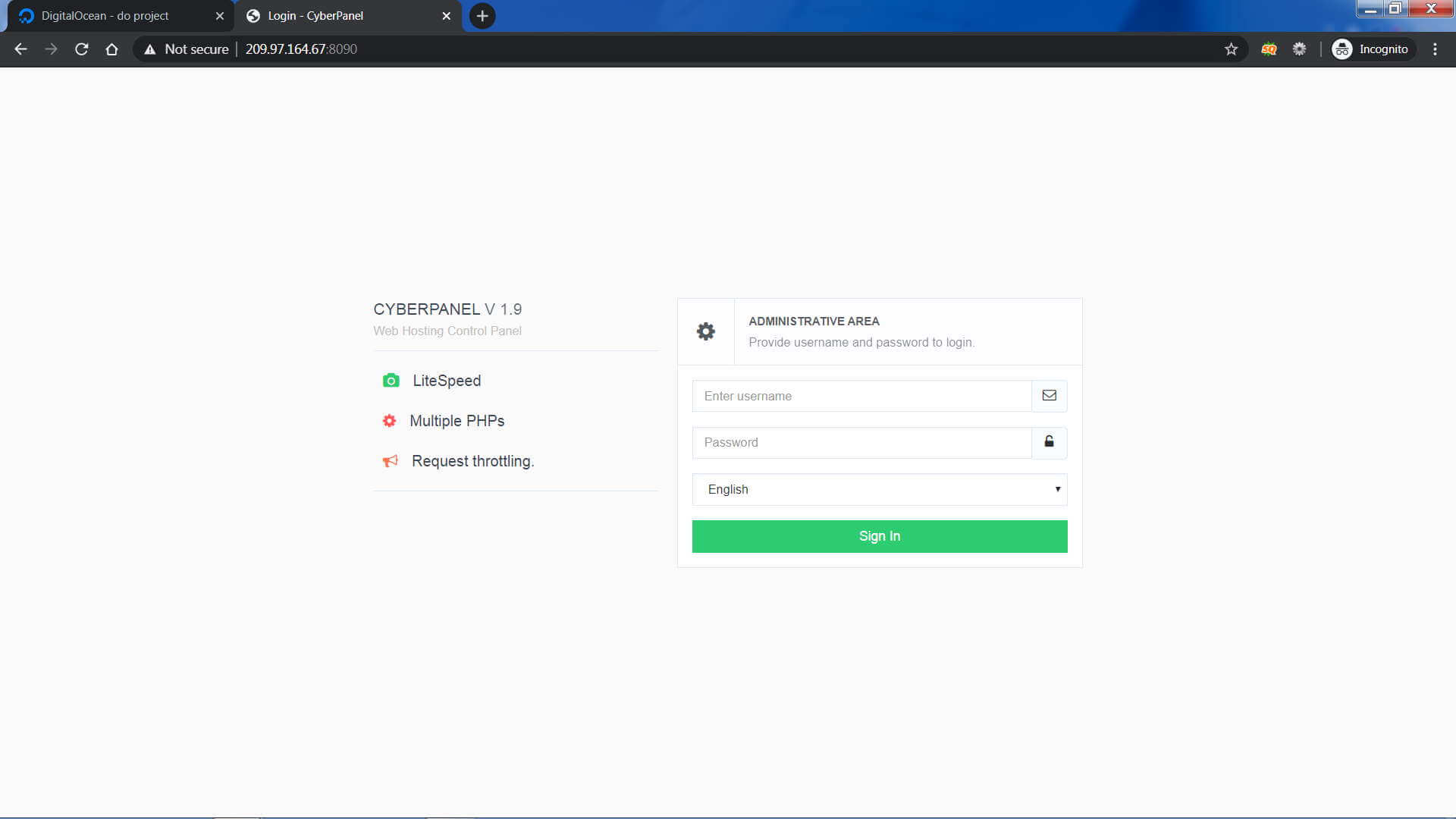
Anda sekarang dah boleh akses https://209.X.X.X:8090 menggunakan browser untuk melihat login page CyberPanel. Gantikan 209.X.X.X dengan IP droplet anda. Pastikan ada :8090 di penghujung URL.
Browser akan paparkan halaman amaran “Your Connection Is Not Private” (Chrome). Jangan risau, paparan ini keluar sebab server anda belum ada Sijil SSL yang betul. Domain pun belum ada lagi.
Nak assign domain dan tambah SSL, anda perlu login ke CyberPanel. Tapi, sebab anda install menggunakan skrip, password admin CyberPanel kena dapatkan dari dalam droplet. Makanya, kenalah juga login ke Console droplet tersebut menggunakan SSH atau apa apa perisian yang boleh masuk ke Console.
Windows 10 (yang updated) ada sediakan SSH. Anda boleh masuk ke “Command Prompt” dan type ssh jer. Tak guna Windows 10? Boleh download Putty Portable untuk masuk guna SSH. Pengguna Chrome boleh install “Secure Shell App Extension” untuk dapatkan fungsi SSH dalam Chrome.
Paling senang, tanpa perlu install apa apa, gunakan Console dalam DigitalOcean Droplet tersebut.
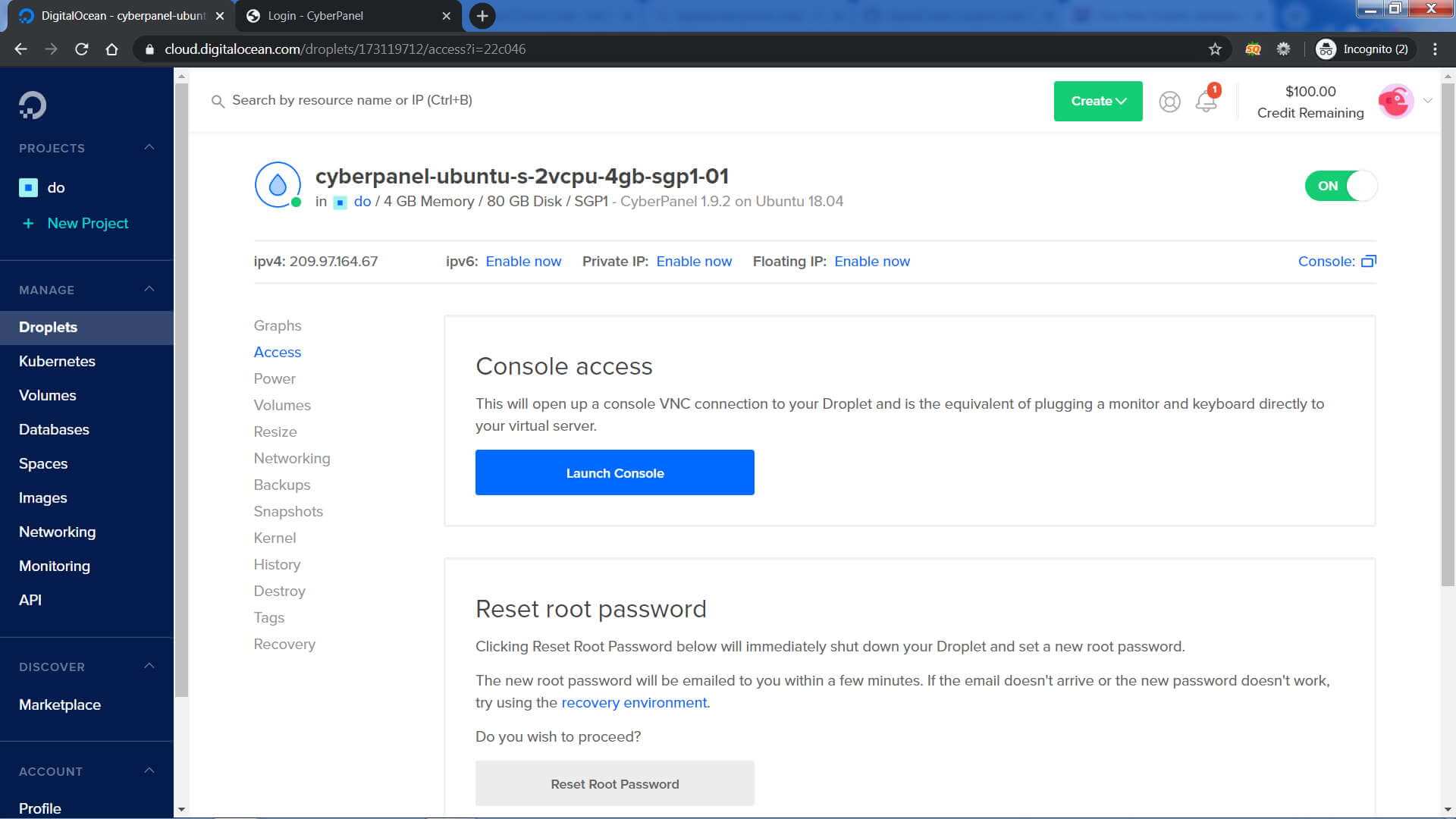
Sebelum anda “Launch Console”, anda perlu dapatkan root password terlebih dahulu. DigitalOcean akan hantar email yang mengandungi maklumat tentang Droplet anda.
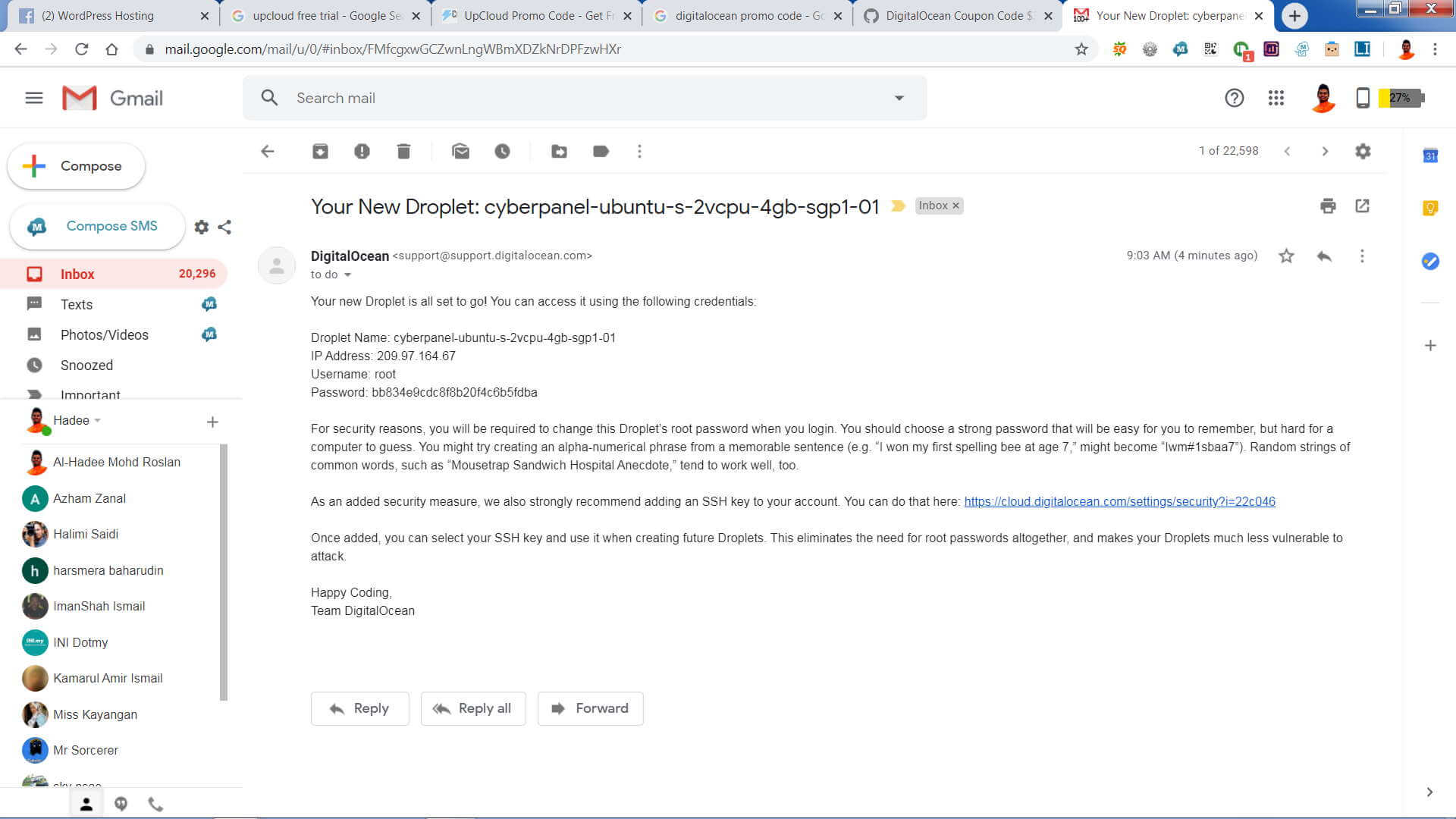
Buat salinan untuk Password yang diberikan dalam eMail tersebut. Selepas anda dapatkan password, barulah tekan butang “Launch Console”.
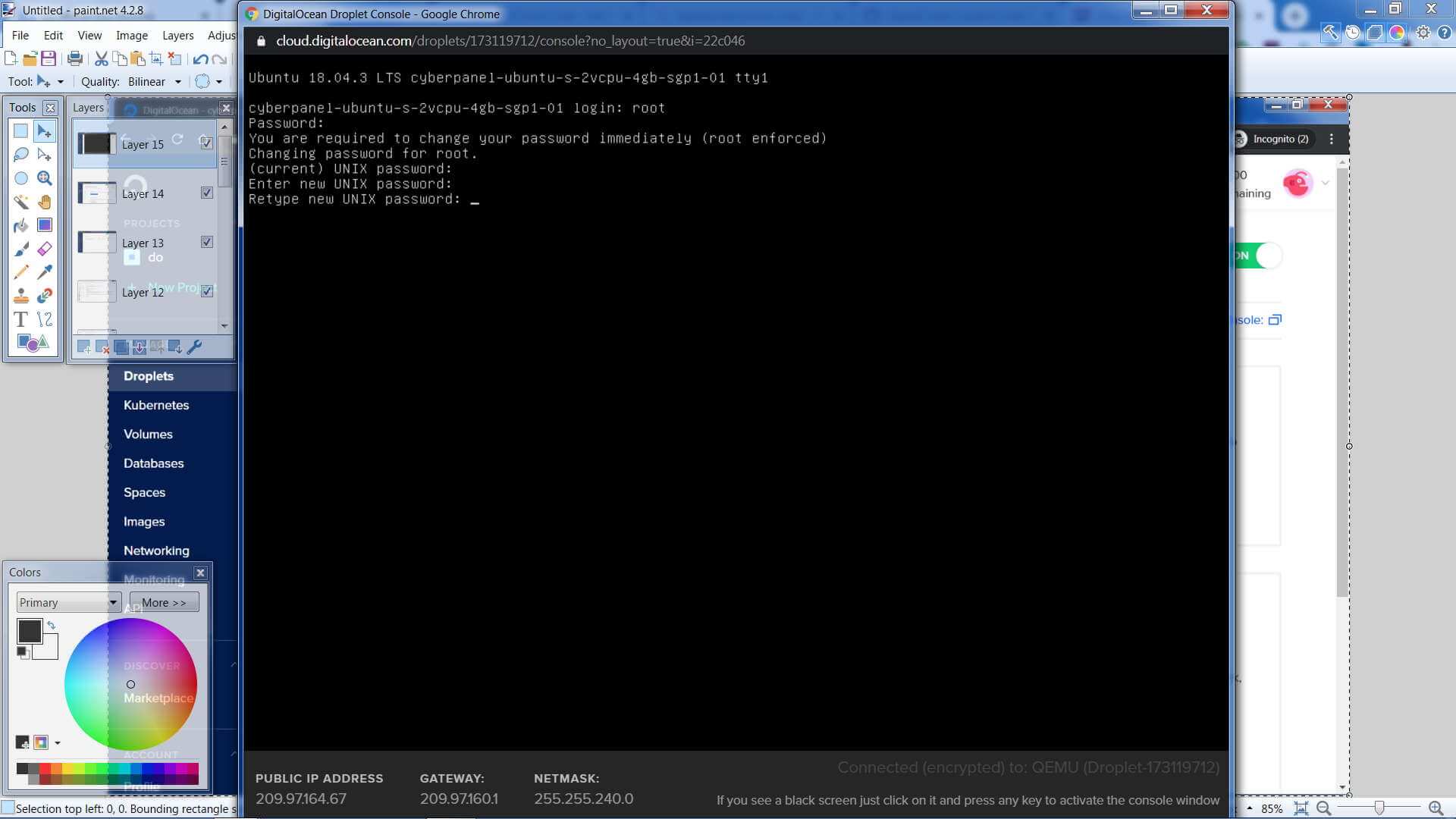
Untuk login, anda perlu masukkan ..
login: root
Password: (tekan je CTRL-V) dan ENTER – kalau dah Copy password dalam email tadi lah.
Anda kemudian akan terus diminta untuk tukar password baharu untuk root. Tukarlah dengan password yang mudah anda ingat. Jangan lupa pulak nanti.. satu hal pulak nak recover root password.
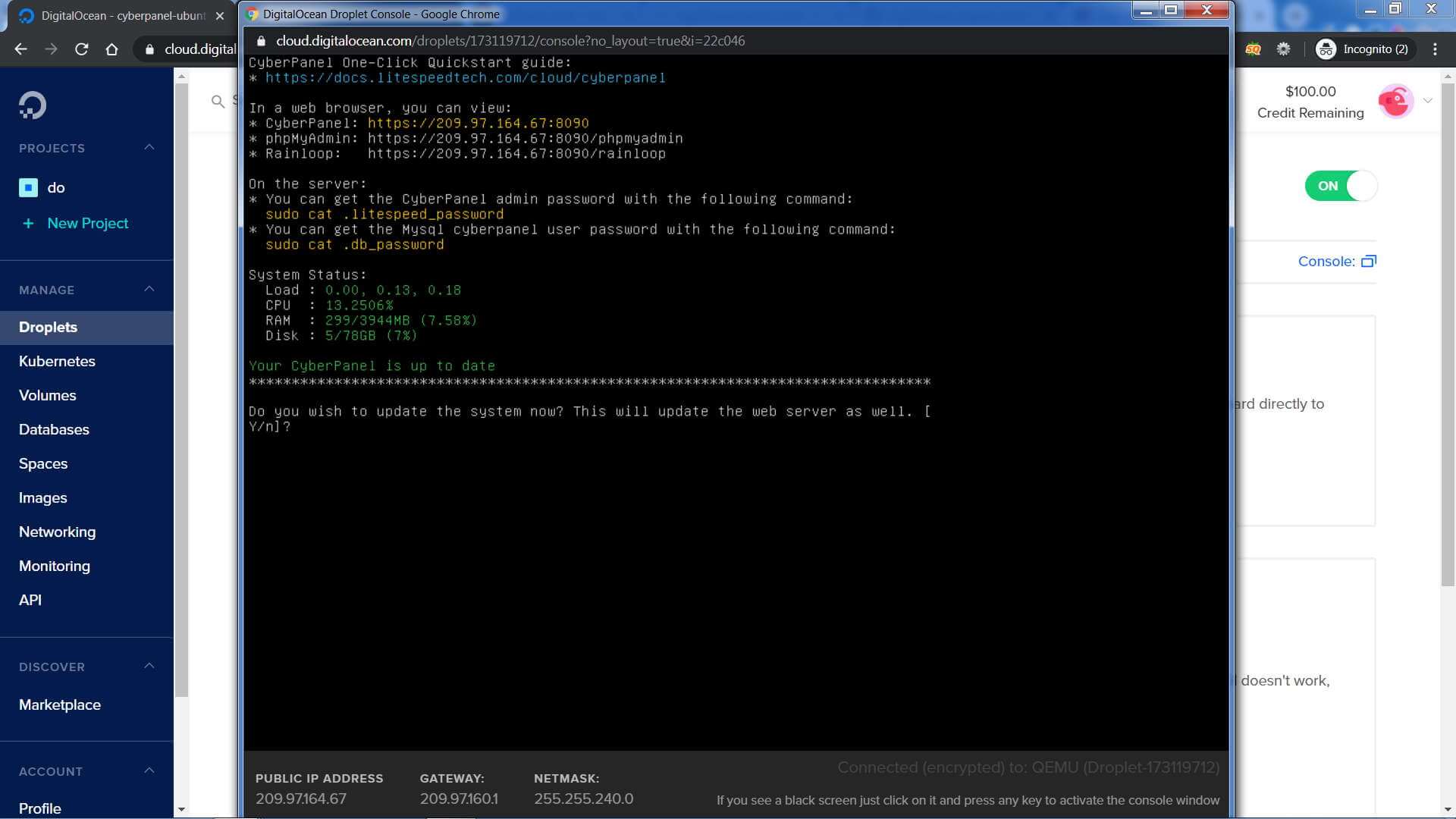
Setelah itu, anda akan diberikan beberapa maklumat tentang CyberPanel dan sistem anda. Perkara pertama yang perlu anda lakukan setelah berjaya login ke Console ialah “update system”. Tekan “Y’ dan system akan di update. Tak lama, adalah dalam 5 minit rasanya.
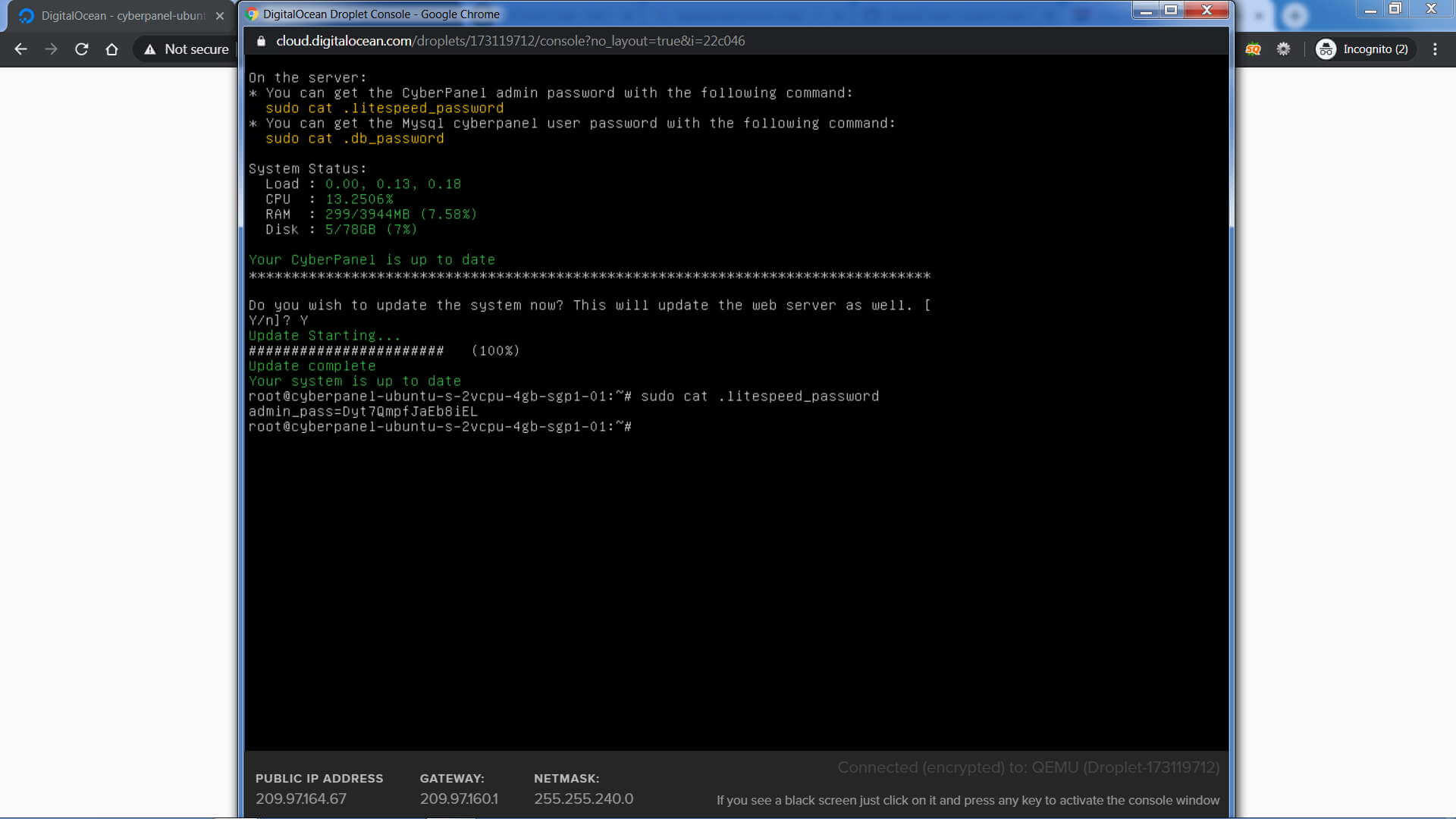
Untuk dapatkan CyberPanel Admin Password, anda hanya perlu gunakan kata arahan <sudo cat .litespeed_password>
Namun, kita tak boleh nak guna password ini sebab Console dalam DigitalOcean ini anda tidak boleh nak “Copy”. Melainkan anda sanggup nak catit semula password yang dipaparkan, den cadangkan anda tukar sahaja Admin password ke password yang baharu.
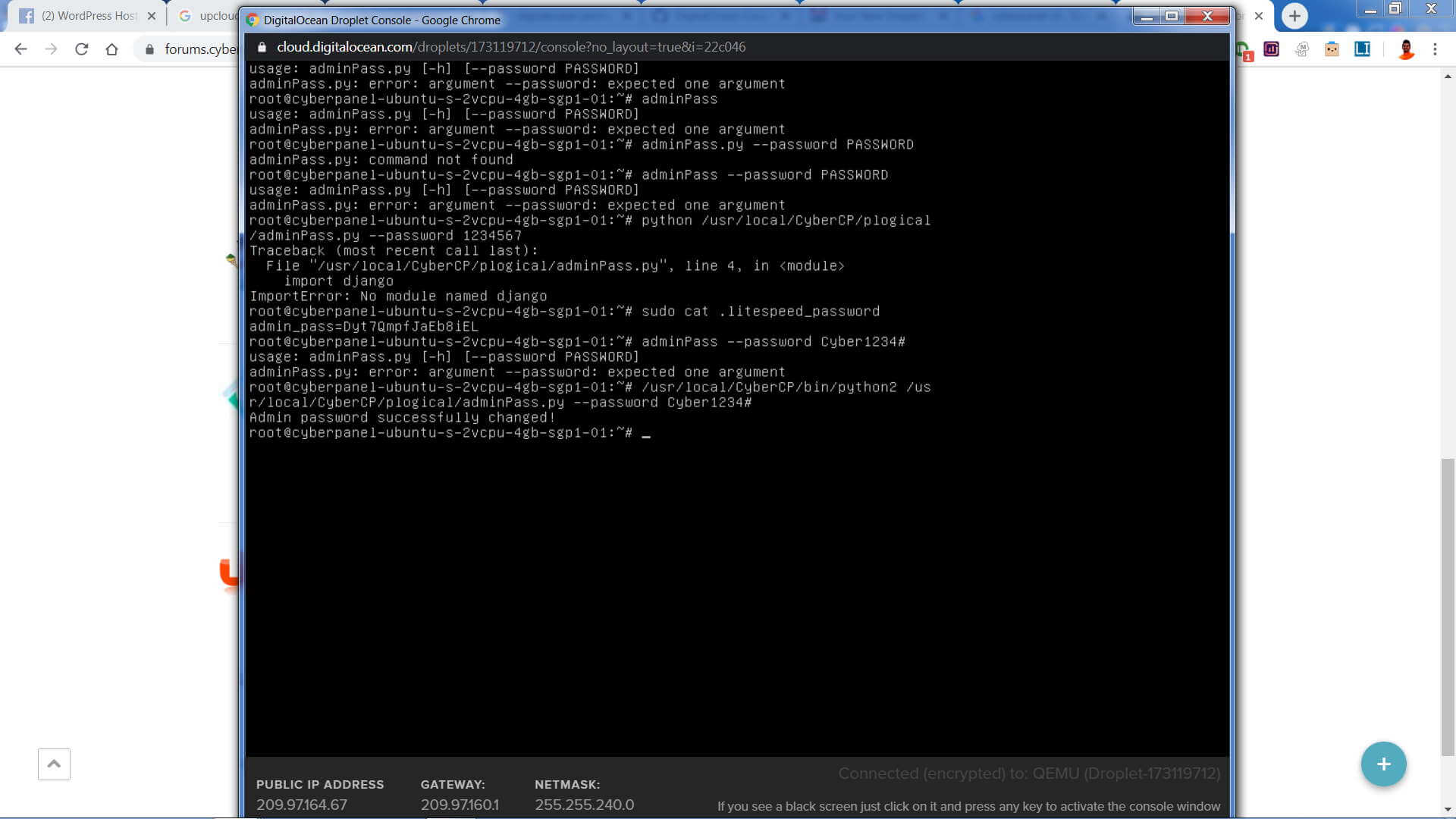
CyberPanel ada menyediakan kata arahan untuk menukar password Admin iaitu < adminPass –password PASSWORDBAHARU > (ada dua “-” sebelum password). Tapi, kata arahan tersebut tidak dapat den gunakan kerana ada error. Setelah den buat carian dalam forum CyberPanel, den jumpa jawapannya.
Kena guna Python yang disediakan dalam folder CyberPanel. Oleh itu den gunakan skrip yang diberikan iaitu — < /usr/local/CyberCP/bin/python2 /usr/local/CyberCP/plogical/adminPass.py –password PASSWORDBAHARU >
Baiklah, anda dah dapatkan atau dah ubah Admin Password untuk CyberPanel. Sekarang dah boleh login ke website CyberPanel anda menggunakan IP.
Namun demikian, pada den, alang alang dah masuk Console nih, baik anda tambah domain dan SSL untuk CyberPanel supaya boleh akses guna domain terus dalam browser.
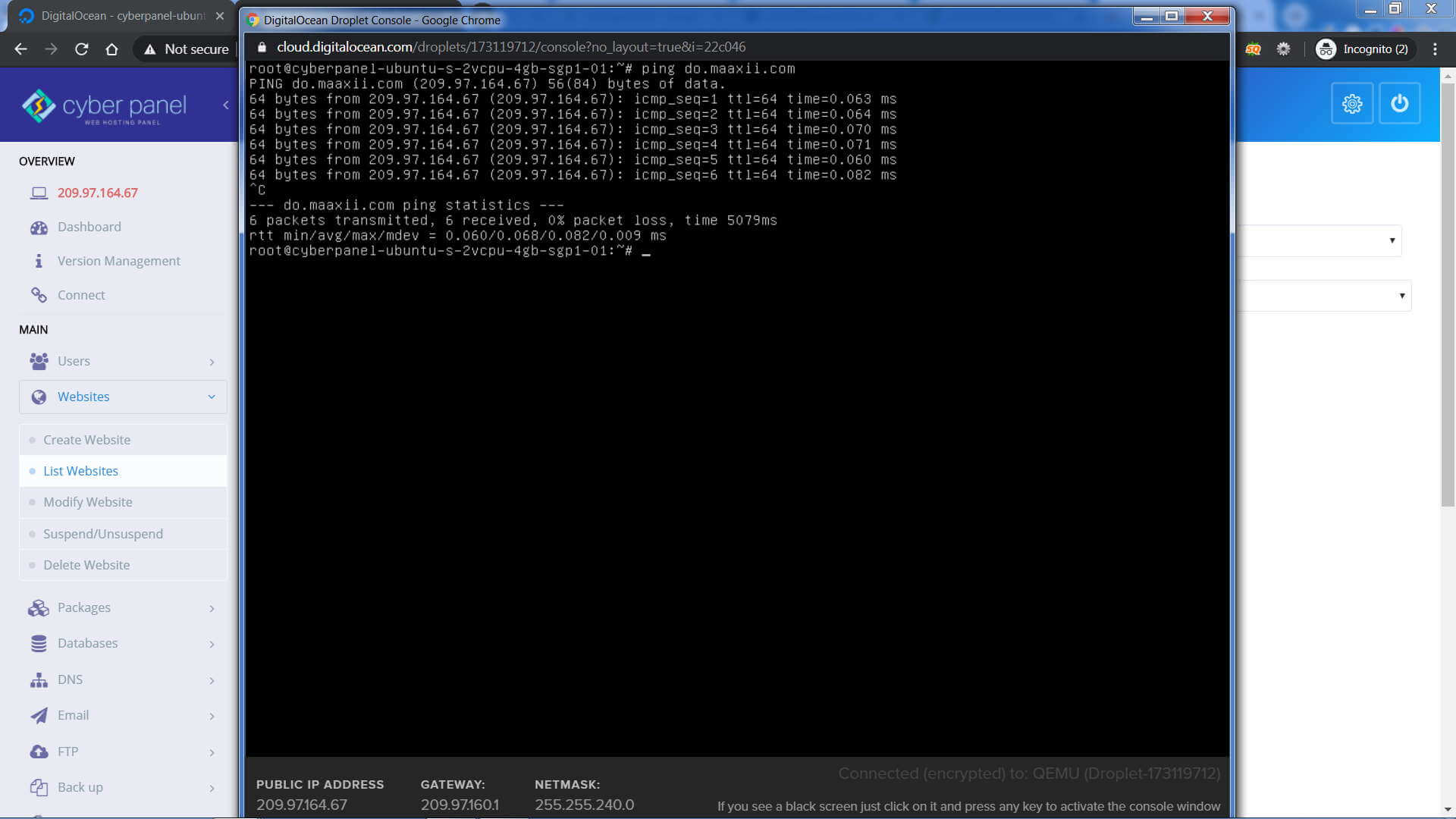
Sebelum nak tambah domain, elok juga anda pastikan konfigurasi DNS semua sudah dibuat dengan betul. Anda hanya perlu gunakan ping untuk pastikan. < ping do.maaxii.com > (tukar do.maaxii.com dengan nama domain/subdomain yang anda nak gunakan). Sekiranya anda dapat respon dari IP yang betul, maka DNS dah betul.
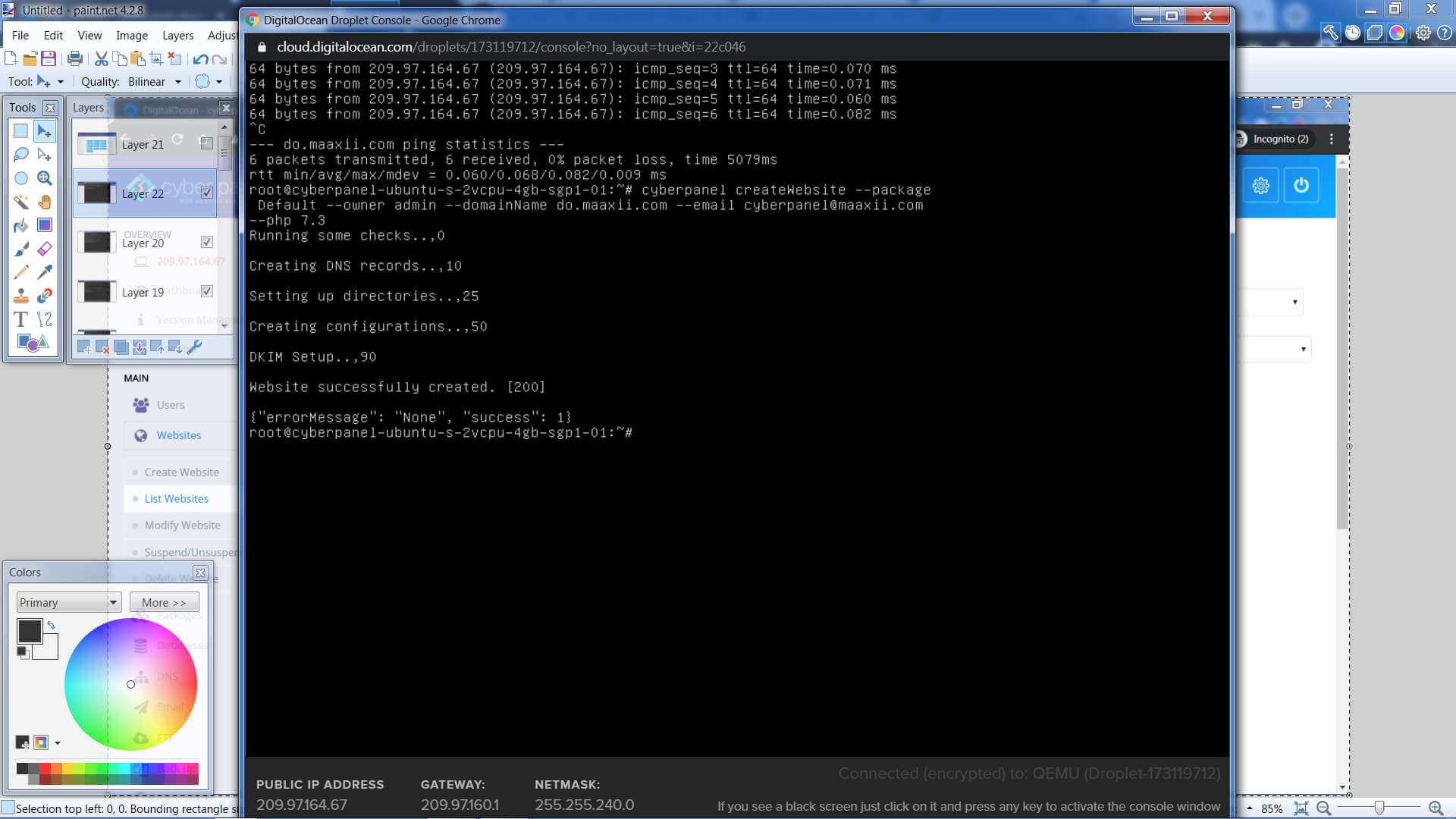
CyberPanel menyediakan arahan CLI yang boleh anda gunakan untuk menguruskan website bagi yang suka guna Console. Kata arahan yang perlu digunakan untuk menambah website adalah
< cyberpanel createWebsite –package Default –owner admin –domainName do.maaxii.com –email [email protected] –php 7.3 >
Gantikan do.maaxii.com dengan domain/subdomain yang anda ingin gunakan.
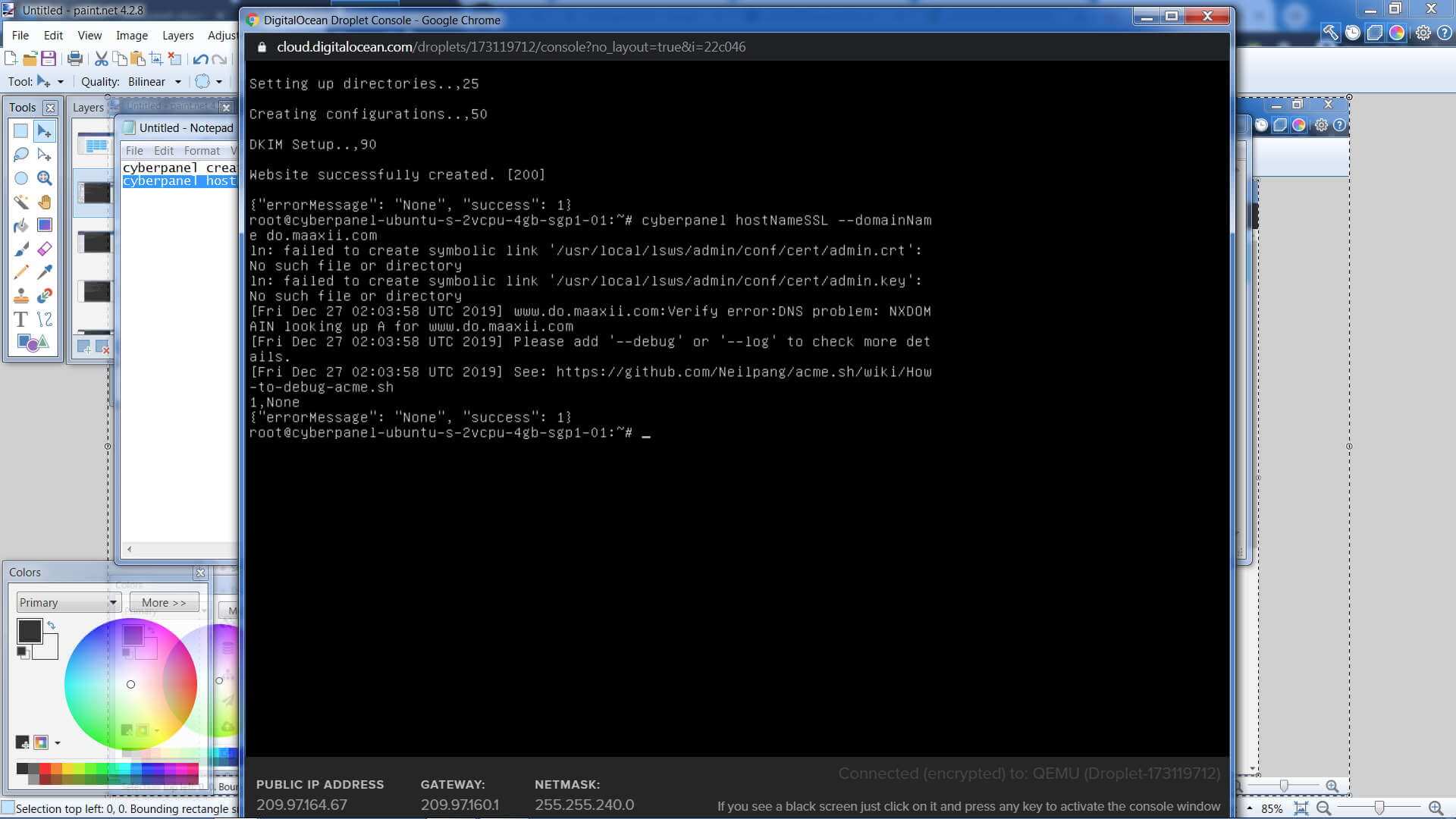
Setelah domain website anda didaftarkan dalam CyberPanel, anda perlu juga pasangkan Sijil SSL untuk Hostname tersebut supaya anda boleh akses CyberPanel di browser menggunakan HTTPS. Kata arahan CLI yang perlu anda gunakan adalah
< cyberpanel hostNameSSL –domainName do.maaxii.com >
Gantikan do.maaxii.com dengan nama domain/subdomain yang anda ingin gunakan.
Dengan itu, siaplah tetapan pasca pembinaan droplet untuk CyberPanel anda.
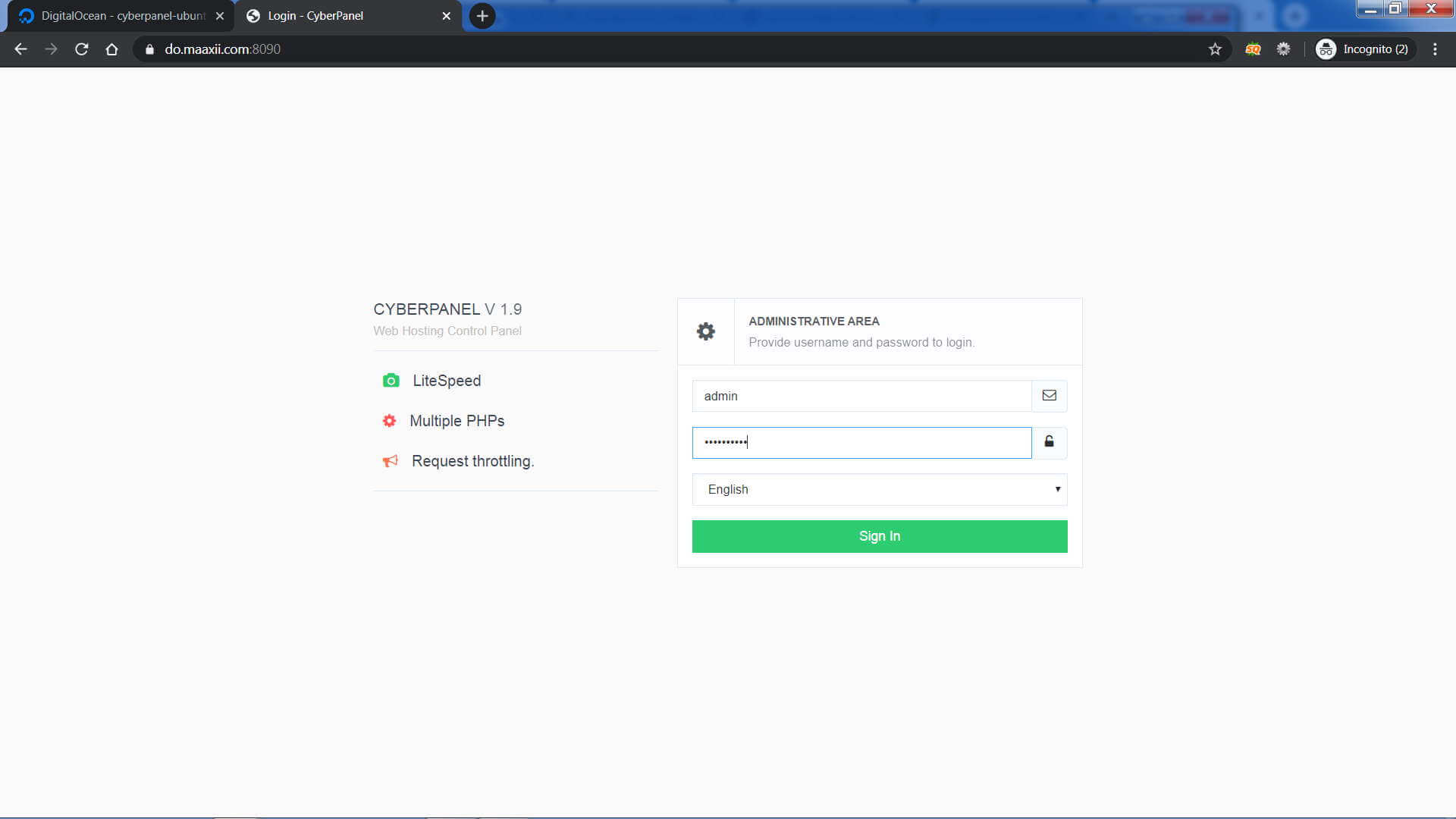
Den dah boleh akses CyberPanel dengan https://do.maaxii.com tanpa masalah. Domain dah ditetapkan dalam CyberPanel. SSL untuk domain pun dah dipasangkan.
Sekarang dah boleh nak tambah pelbagai website WordPress ke dalam CyberPanel. Den ada berikan penerangan lebih mendalam tentang penggunaan CyberPanel di dalam artikel den yang terdahulu. Anda boleh rujuk artikel tersebut untuk dapatkan maklumat lebih mendalam.
Nota Penting Untuk Orang Baru
Penggunaan VPS atau Cloud Server untuk website memanglah digalakkan. Tapi, ia bukan untuk semua. Lebih lebih lagi sekiranya anda tidak ada langsung asas untuk mengendalikan server Linux.
Ya, sekarang ada banyak solusi yang memudahkan kerja pengendalian website dalam VPS. Namun demikian, ilmu tentang server masih diperlukan. Anda masih perlu tahu cara nak mengendalikan Database MySQL. Anda perlu tahu cara nak memantau saiz log. Ada pelbagai lagi perkara remeh yang perlu anda tahu.
Paling tidak, anda perlu kenal seseorang yang boleh membantu anda mengendalikan VPS anda sekiranya ada masalah. Jangan dah timbul masalah baru nak mencari.
Nak cuba CyberPanel dengan Digital Ocean? Daftar dengan LINK INI dan dapatkan kredit $100 hari ini.